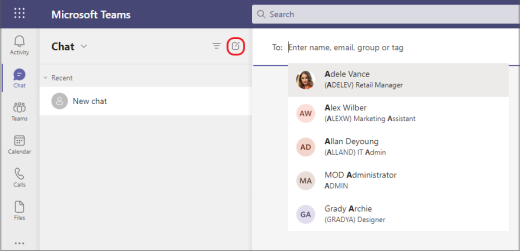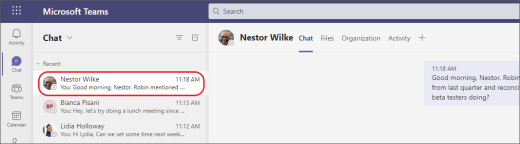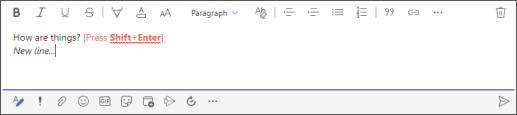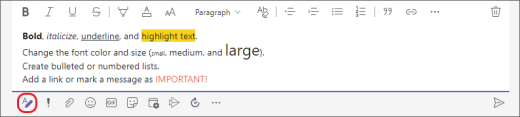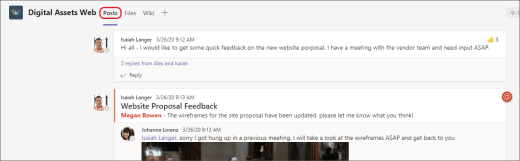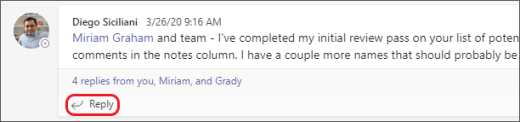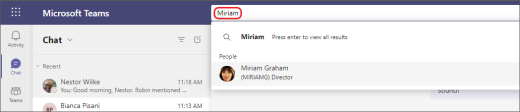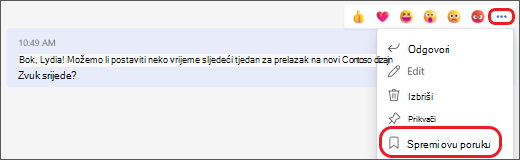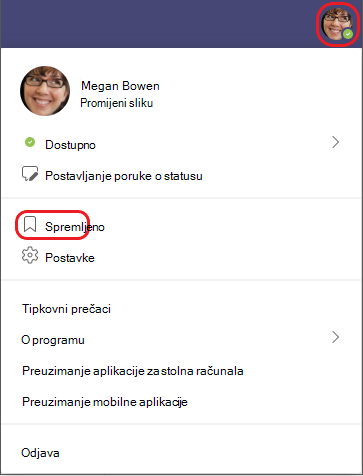Pet stvari koje trebate znati o čavrljanju u aplikaciji Teams
Čavrljanje je u središtu bilo čega što radite u aplikaciji Teams. Od pojedinačnih čavrljanja sa samo jednom osobom do grupnih čavrljanja i razgovora u kanalima – čavrljanje vas pokriva.
Najprije morate znati sljedeće:
1. Čavrljanja mogu biti jedan-na-jedan ili u grupi
Ponekad ćete htjeti razgovarati jedan-na-jedan s nekim. U drugim ćete terminima htjeti malo grupno čavrljanje. U odjeljku Čavrljanje možete učiniti bilo što.
Razgovore možete započeti jedan-na-jedan i grupna čavrljanja na isti način : odabirom mogućnosti Novo čavrljanje
U nastavku su navedene dodatne pojedinosti o svakoj vrsti čavrljanja:
Čavrljanje jedan-na-jedan
Kada odaberete Mogućnost Novo čavrljanje
Grupno čavrljanje
Grupno čavrljanje koristite kada morate razgovarati s malom grupom osoba. Započni razgovor na isti način na koji započnete čavrljanje jedan-na-jedan: odaberite Novo čavrljanje
Kada čavrljanje započne (bilo grupa ili jedan-na-jedan), jednostavno ga odaberite na popisu čavrljanja da biste nastavili razgovor i poslali još poruka.
2. Pritisnite Shift + Enter da biste započeli novi redak
Ako i dalje odaberete Enter da biste započeli novi redak koji šalje poruku prije nego što budete spremni, pokušajte sljedeće:
Da biste započeli novi odlomak, pritisnite Shift + Enter da biste umetnuli prijelom retka. Ako ste otvorili sve mogućnosti oblikovanja (detalje potražite u 3. koraku), samo odaberite Enter da biste započeli novi redak teksta.
3. Odaberite Oblikovanje da biste vidjeli sve mogućnosti oblikovanja
Postoje brojne mogućnosti oblikovanja za poruke.
Da biste otvorili mogućnosti oblikovanja , odaberite Oblikovanje
Ispod okvira pronaći ćete i mogućnosti isporuke, priložiti, emotikone, naljepnice, zakazati sastanak i još mnogo toga. Odaberite Dodatne
4. Čavrljanje se odvija i u kanalima
Kada otvorite bilo koji kanal u aplikaciji Teams, prva je kartica Objave. Smatrajte to velikim grupnim čavrljanjem. Svi koji imaju pristup kanalu mogu vidjeti poruke u člancima.
Ovisno o vašoj tvrtki ili ustanovi i kulturi, morat ćete odlučiti koje su poruke prikladne za karticu Objave u određenom kanalu.
Još jedna važna stvar koju je važno znati o porukama u kanalu jest da odgovori na poruku kanala ostanu povezani s izvornom porukom. Na taj način, nakon cijele niti razgovora može se jednostavno pratiti svatko tko ga čita. To je ono što je sjajno u razgovorima s nitima.
Da biste odgovorili na poruku kanala, svakako upotrijebite malu vezu Odgovori ispod poruke.
5. Nekoliko je načina traženja i pronalaženja poruka
Ovisno o tome što se sjećate o pošiljatelju poruke ili karakteristikama poruke, drugačiji način pretraživanja može imati više smisla.
Pronalaženje čavrljanja na temelju imena osobe
U okvir naredbe pri vrhu aplikacije unesite ime osobe. Vidjet ćete njihovo ime i sva grupna čavrljanja u kojoj su dio s vama na popisu. Odaberite njihovo ime da biste otvorili čavrljanje jedan-na-jedan s njima ili grupno čavrljanje da biste nastavili s tim razgovorom.
Pronalaženje poruke s ključnom riječi koju pamtite
Počnite upisivati ključnu riječ u okvir s naredbama pri vrhu aplikacije i pritisnite Enter. Prikazat će vam se popis rezultata koji obuhvaćaju ključnu riječ.
Filtriranje radi prikaza određenih vrsta poruka
U sažetku sadržaja aktivnosti odaberite Filtriraj
Pronalaženje spremljenih poruka
Da biste spremili poruku, postavite pokazivač miša na tu poruku , odaberite Dodatne
Da biste vidjeli popis spremljenih poruka, odaberite svoju profilnu sliku pri vrhu aplikacije, a zatim odaberite Spremljeno. Ili upišite /saved u okvir naredbi pri vrhu aplikacije.
6. Sakrijte ili isključite zvuk čavrljanja da vam ne bi s puta
Iako ne možete izbrisati cijeli razgovor čavrljanja u aplikaciji Teams, možete sakriti čavrljanje s popisa čavrljanja ili isključiti zvuk da biste prestali primati obavijesti. Detalje potražite u članku Sakrivanje, isključivanje zvuka ili prikvačivanje čavrljanja u aplikaciji Teams.
Imajte na umu da možete izbrisati pojedinačne poruke koje ste poslali.